Windows Sonic的空间声音支持电视,家庭影院和支持杜比全景声的音频条。空间声音也可用于消费者可能拥有的任何一副耳机,平台使用Windows Sonic for Headphones或Dolby Atmos for Headphones进行音频渲染。 启用该功能非常简单,只需按下面步骤即可开启:
1、首先用鼠标右键点击屏幕右下角的音量图标,就可以看到「空间音效」,其实就是这个了。不过我们最好先及你想那个设置,点击「播放设备」;
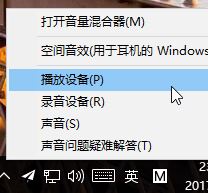
(图一)
2、打开声音之后我们接着选中你当前的播放设备,再点击「属性」按钮,如下图所示:
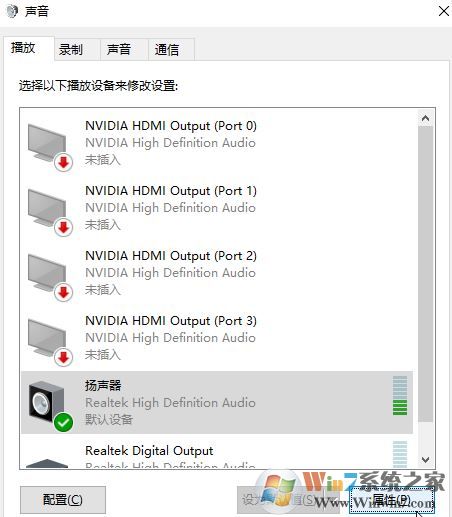
(图二)
3、在「空间音效」选卡下方「空间音效格式」下拉框中选中「用于耳机的 Windows Sonic」,接着会自动将下面的【打开 7.1 虚拟环绕声】也会自动勾选,点【确定】即可完成设置即可享受空间音效,如下图所示:
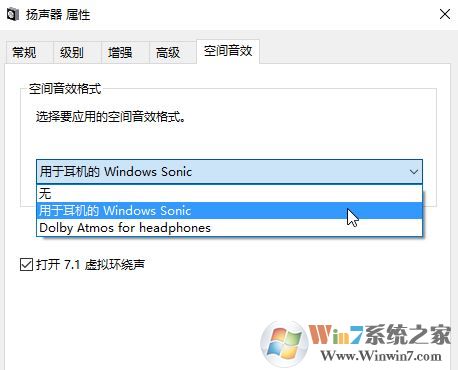
虽然说该功能可能对高配的耳机才有很好的效果,但是小编在使用9快9包邮的耳机进行测试,打开Windows Sonic功能后音质上确实发生了改变,同时在使用外放的时候也是有一定区别的!
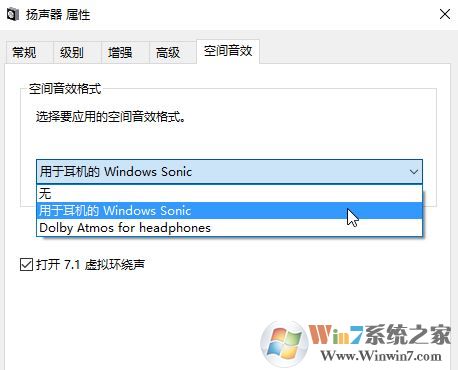
虽然说该功能可能对高配的耳机才有很好的效果,但是小编在使用9快9包邮的耳机进行测试,打开Windows Sonic功能后音质上确实发生了改变,同时在使用外放的时候也是有一定区别的!
分享到:

